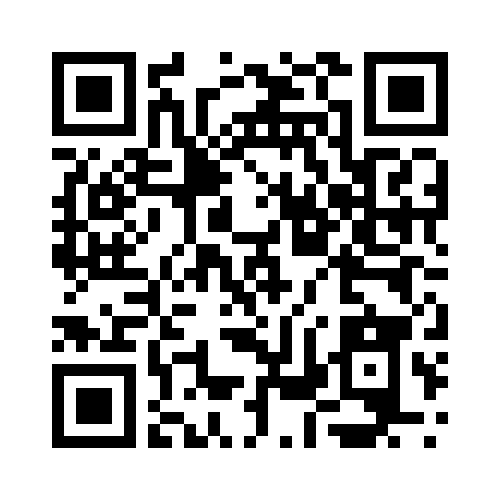
- ایمان برومندزاده
- 25 فروردین 1398 ساعت 16:18
- 0
- 2088
-
0
آموزش ایجاد بارکد خوان در برنامه نویسی اندروید
برنامه های زیادی همانند Api گوگل برای استفاده و ایجاد اسکنر بارکدخوان در اپلیکشن های اندروید وجود دارد. اما هرکدام از این ابزارها در هنگام بارگذاری و اجرا مشکلات خاص خود را دارند. بنابرین استفاده از یک کتابخانه خوب می تواند تمام این مشکلات را حل نماید.
برنامه های زیادی همانند Api گوگل برای استفاده و ایجاد اسکنر بارکدخوان در اپلیکشن های اندروید وجود دارد. اما هرکدام از این ابزارها در هنگام بارگذاری و اجرا مشکلات خاص خود را دارند. بنابرین استفاده از یک کتابخانه خوب می تواند تمام این مشکلات را حل نماید.
در این آموزش با استفاده ازکتابخانه ZXing به شما آموزش خواهیم داد تا بتوانید به راحتی یک اپلیکشن بارکدخوان ایجاد و یا از این کتابخانه در پروژه های خود استفاده نمایید.
توجه: لطفا قبل از استفاده به مجوز های استفاده از این کتابخانه در این لینک دقت فرمایید.
1- ابتدا این کتابخانه را با استفاده از کد زیر در پروژه ی خود فراخوانی کنید:
compile 'com.tarun0.zxing-standalone:zxing-standalone:1.0.0'
حال هرکجا که نیاز به استفاده از باکدخوان دارید کدهای زیررا فراخوانی کنید:
Intent intent = new Intent(getApplicationContext(), CaptureActivity.class);
intent.setAction("com.google.zxing.client.android.SCAN");
intent.putExtra("SAVE_HISTORY", false);
startActivityForResult(intent, RC_BARCODE_CAPTURE);
نتیجه اسکن بارکد به اکتیوتی فراخوانی شده برگشت داده می شود و شما به راحتی می توانید نتیجه را با استفاده از تابع زیر دریافت کنید:
@Override
public void onActivityResult(int requestCode, int resultCode, Intent data) {
super.onActivityResult(requestCode, resultCode, data);
if (requestCode == RC_BARCODE_CAPTURE) {
if (resultCode == RESULT_OK) {
if (data.getStringExtra("SCAN_RESULT_FORMAT").equals("UPC_A") ||
data.getStringExtra("SCAN_RESULT_FORMAT").equals("UPC_E")) {
String contents = data.getStringExtra("SCAN_RESULT");
mBinding.productUpc.setText(contents);
} else {
Toast.makeText(this, "The barcode scanned should be of type UPC", Toast.LENGTH_LONG).show();
}
} else if (resultCode == RESULT_CANCELED) {
Log.d("TAG", "RESULT_CANCELED");
Toast.makeText(this, "Scanning cancelled", Toast.LENGTH_LONG).show();
}
}
}
در تابع بالا می توانید نتیجه را دریافت و به صورتی که دوست دارید از آن استفاده کنید.
امیدوارم این آموزش برای شما مفید باشه.
در صورتی که سوالی دارید یا دوست دارید کمی بیشتر در مورد این پلاگین بدونید و نیاز به راهنمایی دارید از بخش نظرات درخواست خودتون رو ارسال کنید.
ارسال نظر
برای اطلاع از پاسخ به نظر شما می توانید ایمیل یا شماره موبایل خود را وارد نمایید. *
ایمیل و شماره موبایل شما کاملا مخفی خواهد ماند و در سایت نمایش داده نخواهد شد. *
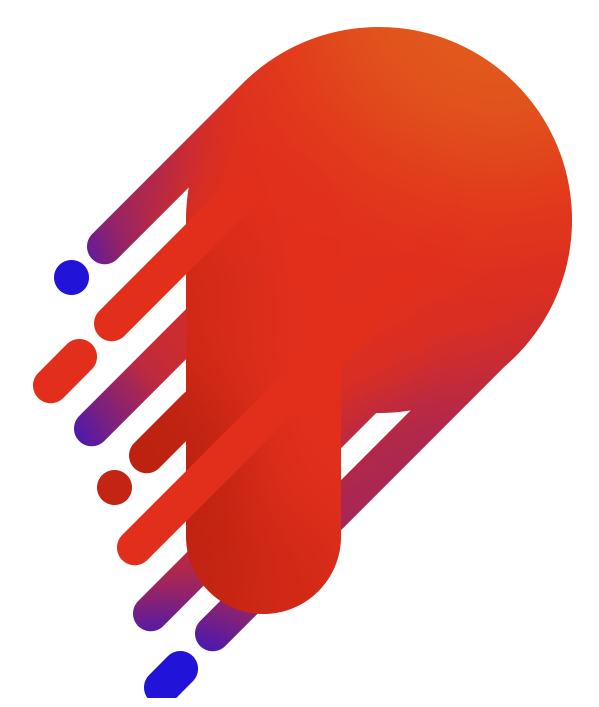
هنوز برای این مطلب نظری ارسال نشده است!